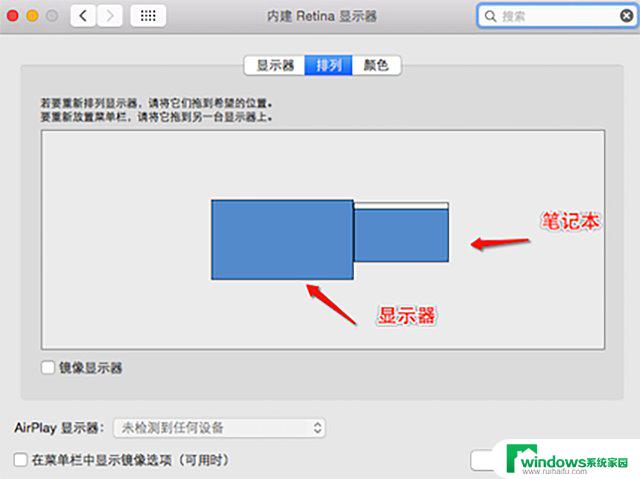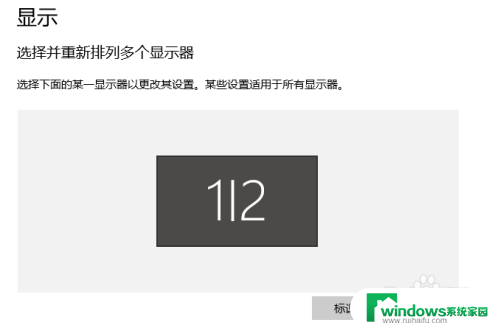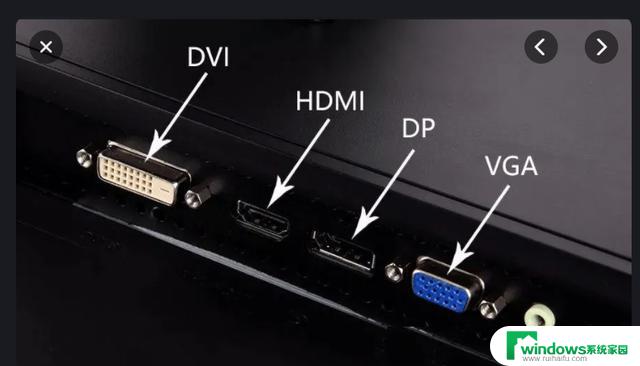mac怎么连接显示屏 Macbook怎么使用外接显示器
更新时间:2024-07-14 09:46:39作者:xiaoliu
Macbook作为一款便携式电脑,连接外接显示器是提升工作效率和视觉体验的重要途径,要连接Macbook和显示器,首先需要确保使用正确的连接线缆,如HDMI或Thunderbolt。接着在Macbook上点击苹果图标,选择系统偏好设置,再点击显示器选项。在排列选项中可以调整外接显示器的位置,以及设置分辨率和亮度等参数。通过简单的操作,就能让Macbook与外接显示器完美配合,为用户提供更加舒适的工作环境和观影体验。
步骤如下:
1.确定显示器接口,购买合适的转换接头,并将其与mac连接
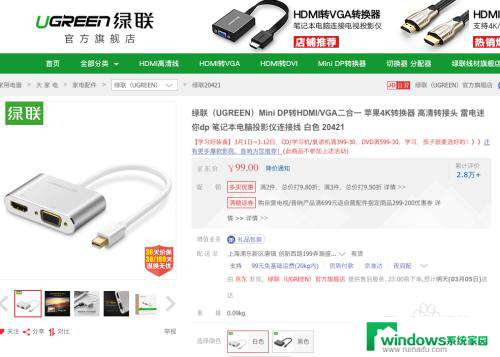
2.打开mac中系统偏好设置里的‘显示器’➡‘排列’一栏设置屏幕显示方式。显示方式有两种,一是二个显示屏上显示一样的内容的‘镜像显示’;另一个是二个显示屏幕上显示不同的内容的‘分屏扩展显示’
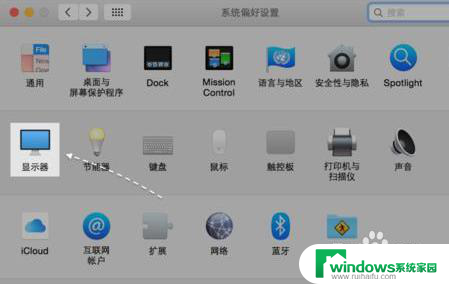
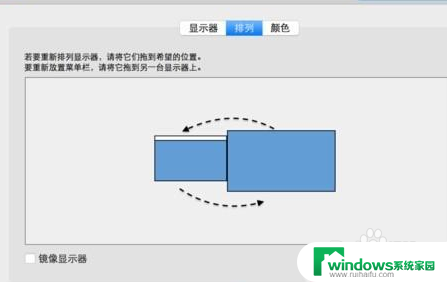
3.设置好屏幕显示方式后就成功连接上显示屏啦。
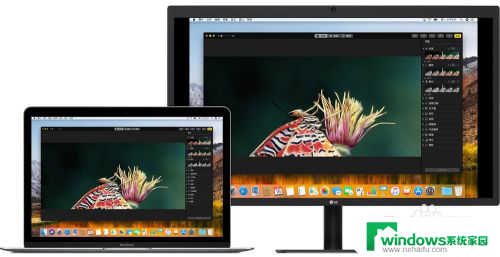
以上就是关于mac如何连接显示屏的全部内容,如果您遇到相同的情况,可以按照以上方法解决。